Apple Pencil(アップルペンシル)は、iPadでメモを取ったり、PDFに注釈を加えたり、絵を描いたりするのに非常に便利なツールです。
多機能で便利なこのアイテムも時には反応しないことがあります。この記事では、そのような時にチェックすべきポイントと解決策を紹介します。
Apple Pencilの互換性 使えるiPadを確認
Apple Pencilには、第一世代、第二世代、USB-C、Proがあり、使用可能なiPadモデルが異なります。トラブルを避けるためにも、使用しているiPadがApple Pencilと互換性があるかを確認しましょう。
Apple Pencil 第1世代が使えるiPad
- iPad Air (第3世代)
- iPad mini (第5世代)
- iPad (第 6、第 7、第 8、第 9 世代)、第10世代(USB-Cアダプタ要)
- iPad Pro 12.9インチ (第1、第2世代)
- iPad Pro 10.5インチ
- iPad Pro 9.7インチ
Apple Pencil 第2世代が使えるiPad
- iPad Air (第4世代以降)
- iPad mini (第6世代以降)
- iPad Pro 12.9インチ (第3、第4世代以降)
- iPad Pro 11インチ (第1世代以降)
Apple Pencil (USB-C)が使えるiPad
- iPad Pro 13 インチ (M4)
- iPad Pro 11 インチ (M4)
- iPad Air 13 インチ (M2)
- iPad Air 11 インチ (M2)
- iPad (第 10 世代)
- iPad mini (第 6 世代)
- iPad Air (第 4 または第 5 世代)
- iPad Pro 11 インチ (第 1、第 2、第 3、第 4 世代)
- iPad Pro 12.9 インチ (第 3、第 4、第 5、第 6 世代)
Apple Pencil Proが使えるiPad
- iPad Pro 13 インチ (M4)
- iPad Pro 11 インチ (M4)
- iPad Air 13 インチ (M2)
- iPad Air 11 インチ (M2)
最新の情報はApple公式ページをご確認ください。
参考:Apple Pencil の互換性 – Apple サポート (日本)
https://support.apple.com/ja-jp/108937
Apple Pencilが動作しないときの確認ポイント
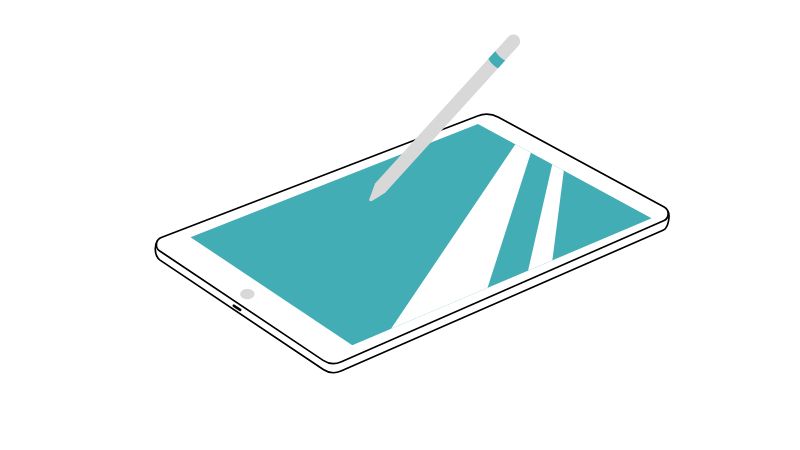
Apple Pencilが反応しない時に確認すべき4つのポイントは以下の通りです。
Apple Pencilのバッテリー残量
まず、Apple Pencilのバッテリーが切れていないかを確認します。バッテリー残量は、iPadの「設定」から「Apple Pencil」を選択し、画面上部に表示される情報でチェックできます。
ペン先の確認
ペン先が緩んでいる場合、正常に機能しないことがあります。ペン先は取り外し可能ですので、定期的に固定がしっかりされているか確認し、必要なら締め直してください。
Bluetoothの設定
iPadのBluetoothがオフになっていると、Apple Pencilが反応しないことがあります。iPadの「設定」を開き、「Bluetooth」を選択して、スイッチがオンになっているかを確認してください。問題が続く場合は、一度オフにしてから再度オンにすると良いでしょう。
ペアリングの確認
Apple PencilとiPadが正しくペアリングされているかを再確認してください。設定からBluetoothを開き、「自分のデバイス」一覧でApple Pencilの横にある「i」マークをタップし、「このデバイスの登録を解除」を選択した後、ペアリングを再試行します。
Apple Pencilが反応しない時の対処法

Apple Pencilが思うように反応しない場合、いくつか試すべき対処法があります。
一つの方法で解決しない場合もありますので、いくつかの方法を試しながら根気よく対処しましょう。
ここでは、そのような時に試すべき対処法を紹介します。
ペアリングの設定を一度削除し、再度接続する
ペアリングが意図せず解除されていることがあります。一度ペアリングを解除してから、再接続を試みてください。
第2世代のApple Pencilの場合は、端末の側面のコネクタに接続するだけで完了し、第1世代の場合はiPadの充電ポートに挿入して画面の指示に従います。
Lightningケーブルで直接接続する
第一世代のApple Pencilは、Lightningケーブルを用いてiPadと直接接続することが可能です。
接続後、iPadを再起動してペアリングを試みると改善される場合があります。
アプリの再起動
端末自体は正常でも、使用しているアプリに不具合がある場合、Apple Pencilが反応しないことがあります。反応しないアプリを完全に終了させてから再度開いてみてください。
iPadの再起動
システムの一時的なエラーが原因でApple Pencilが動作しない場合もあります。その場合、iPadを再起動することで問題が解決することがあります。
アプリのアップデート
使用しているアプリに不具合があってApple Pencilが反応しないことがあります。APP Storeで使用しているアプリのアップデートがあるかどうか確認してみましょう。
iOSのアップデート
最新のiOSアップデートを行うことで問題が解決することがあります。iOSのアップデートをずっと放置している場合、今まで使えていたものが使えなくなる可能性があります。
「設定」から「一般」を選び、「ソフトウェア・アップデート」をチェックしてください。
充電を完全に行う
Apple Pencilが十分に充電されていない場合、正常に動作しないことがあります。フル充電してから使用を再開すると、問題が解決することが多いです。
画面保護フィルムの交換または剥がす
ぶ厚い画面保護フィルムを使用している場合、Apple Pencilの感度が低下することがあります。
フィルムを剥がしてみて改善されるか試してみてください。必要に応じて新しいフィルムに交換することも考えましょう。
Apple Pencilが反応しない場合のまとめ
- Apple PencilとiPadの互換性を確認する
- Apple Pencilのバッテリー残量をチェックする
- ペン先がしっかり取り付けられているか確認する
- iPadのBluetooth設定をオンにする
- Apple PencilとiPadのペアリング状態を再確認する
- 不具合が解消されない場合はiPadを再起動する
- 使用中のアプリやiOSが最新か確認し、必要に応じてアップデートする
- Apple Pencilを完全に充電する
- 厚手の画面保護フィルムが原因でないか検討する
Apple Pencilが反応しない場合は、まず互換性のあるiPadモデルか確認し、バッテリーの残量をチェックすることが重要です。ペン先の固定、Bluetoothのオン、ペアリングの再確認も忘れずに。さらに、iPadの再起動やアプリ、iOSのアップデートが必要かもしれません。これらのステップを試すことで、問題が解決する可能性が高まります。


